Ustawienia ekranu smartwatcha Huawei
Przesuwając palcem w dół po ekranie zegarka przejdziesz do ustawień smartwatcha (są też na liście w menu), a wśród nich znajdziesz funkcje dotyczące m.in. ekranu (więcej o specyfikacji i funkcjach smartwatcha Huawei Watch GT 4 przeczytasz w recenzji).

W tym miejscu włączysz:
- tryb nie przeszkadzać DND (ikonka z księżycem, urządzenie nie będzie dzwonić ani wibrować w czasie połączeń przychodzących, włączenie tej funkcji nie wpłynie na sygnalizowanie alarmu),
- tryb uśpienia (warto włączyć tę funkcję na noc, urządzenie nie będzie dzwonić ani wibrować w czasie połączeń przychodzących, alarmy są sygnalizowane, ale opcja podnieś aby wybudzić zostanie wyłączona)
- blokada ekranu, aby ponownie aktywować ekran trzeba przekręcić koronką
- ekran włączony (czas włączenia ustawimy w funkcjach pod śrubką, niżej instrukcja)
- śrubka, która przenosi do innych ustawień, w tym do „tarcz zegarka i ekranu głównego”, a także „wyświetlacza i jasności”
Tarcza zegarka i ekran główny




- Tarcza zegarka (w tym miejscu wchodzimy do zbioru tarcz, przy tarczach zobaczymy informację o poziomie jej energochłonności)
- Zawsze na ekranie AOD (zobaczymy ostrzeżenie, że włączenie tej funkcji może skrócić czas pracy baterii o ponad połowę)
- Wyświetl statusy zadań (Zadania w toku, jak np. ćwiczenia będą wyświetlane na tarczy zegarka, status urządzenia jak np. nie przeszkadzać będzie wyświetlany na tarczy)
- Ekran główny (siatka/ lista)
Wyświetlacz i jasność ekranu Huawei
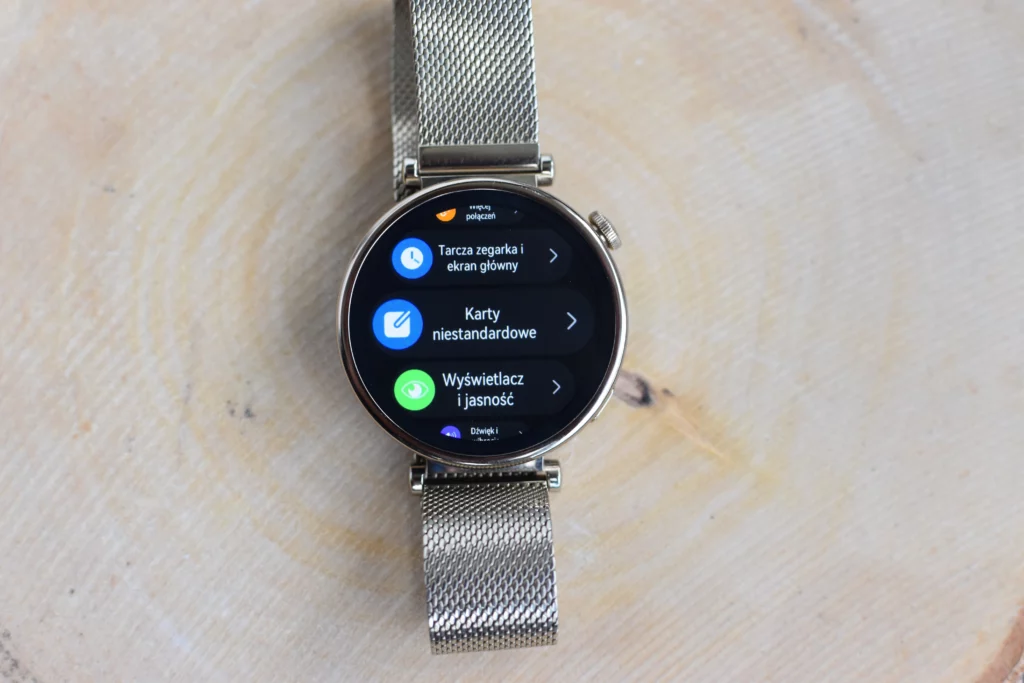
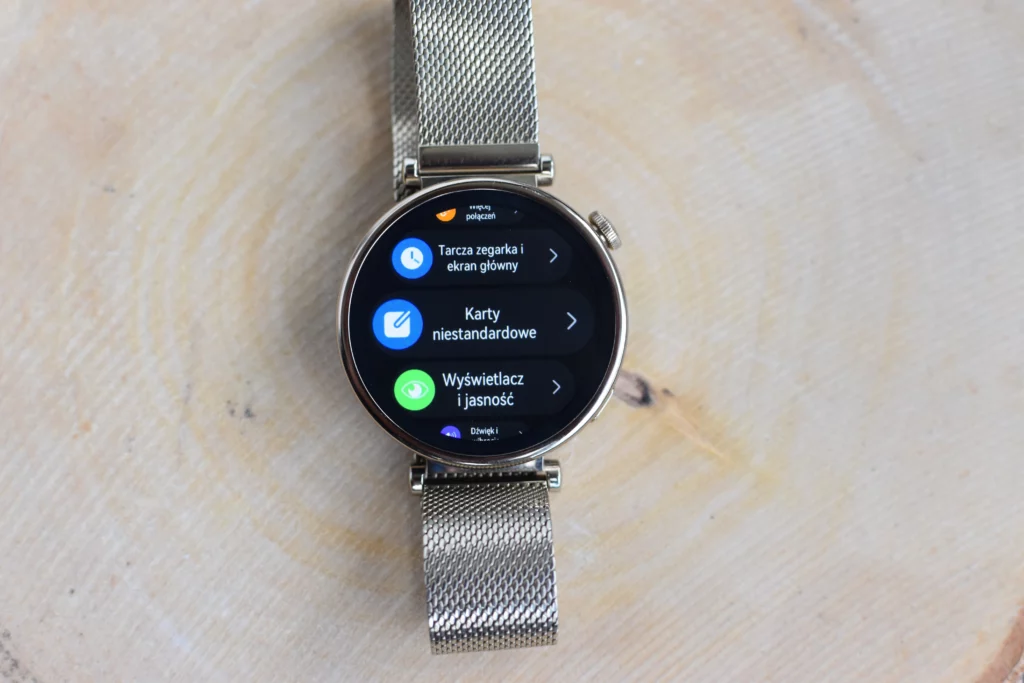
- jasność (skala z jasnością)
- automatyczna jasność (jasność dopasowuje się do warunków otoczenia)
- uśpienie (auto, 10 sek., 15 sek., 20 sek.)
- ekran włączony (5 min., 10 min., 15 min., 20 min.), im dłuższy czas włączenia ekranu, tym krótszy czas pracy baterii


Huawei Watch GT 4 AOD
Always on Display jest to funkcja, dzięki której na ekranie widzisz ważne informacje. Widok ekranu AOD zależy od wybranej tarczy, ale nie są one tak ozdobne jak podstawowe tarcze. Spójrz na niektóre z nich.












Ustawienia ekranu w aplikacji Huawei Zdrowie
W aplikacji znajdziesz dodatkowe funkcje, jak np. podnieś, aby wybudzić. Oznacza to, że jeśli podniesiemy nadgarstek ekran smartwatcha wybudzi się bez konieczności dotykania go. Z kolei zakrywając dłonią ekran zgaśnie lub włączy się Zawsze na ekranie (jeśli funkcja jest aktywna). Takie czary mary!
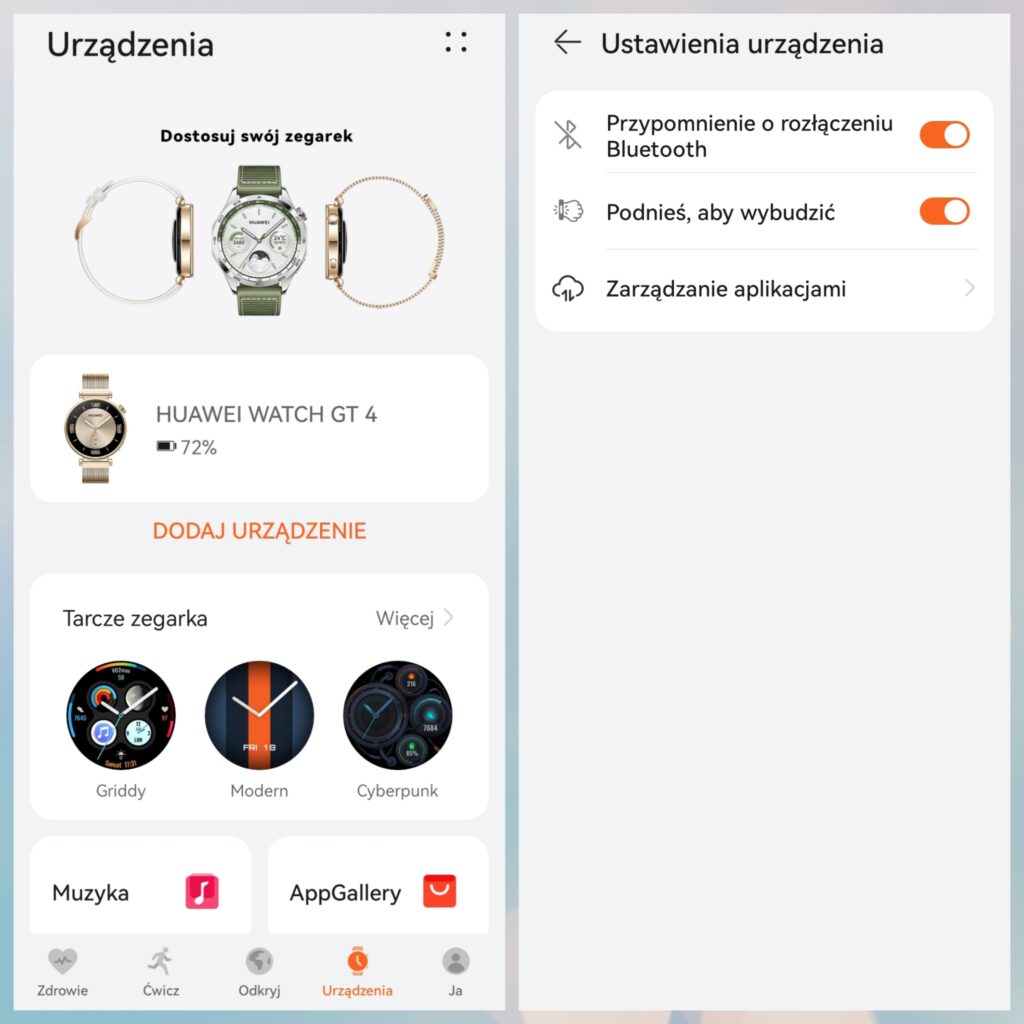
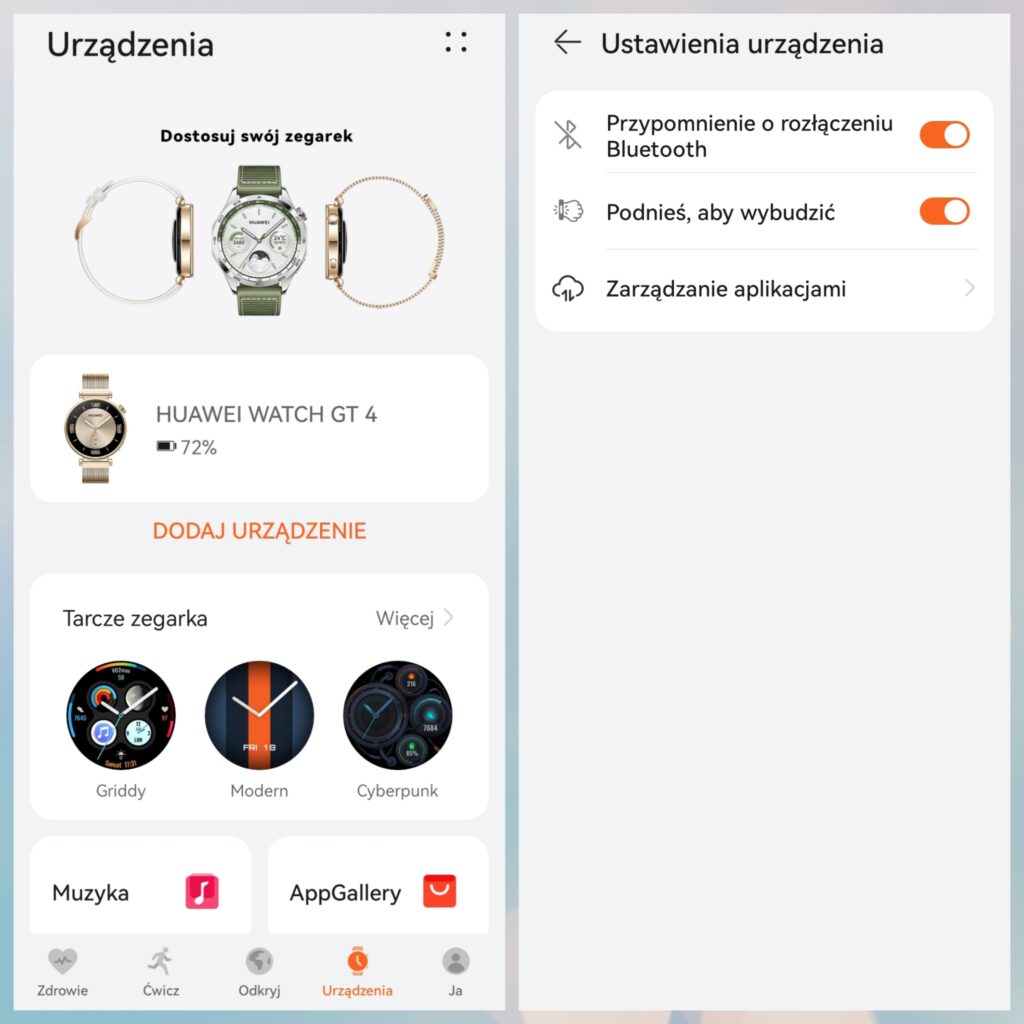
Otwierasz aplikację Huawei Zdrowie:
- Zakładka „Urządzenia„
- Klikasz w pole z nazwą smartwatcha
- Ustawienia urządzenia: Przypomnienie o rozłączeniu Bluetooth, Podnieś aby wybudzić, Zarządzaj aplikacjami (w tym miejscu zsynchronizujesz funkcję kalendarz z zegarkiem)
Co jeszcze możesz zrobić?
Zmienić tarczę na jedną z kilkudziesięciu tysięcy lub ustawić zdjęcie na tarczy smartwatcha! Zobacz, co zrobić żeby motyw tarczy pokazał Twój styl!

